Comment connecter votre calendrier Microsoft Outlook à Alexa
écho D'amazon Microsoft Amazone Alexa / / March 17, 2020
Dernière mise à jour le

L'une des dernières nouvelles fonctionnalités Alexa intégrées aux appareils Echo est la possibilité de se connecter, de se synchroniser et de vérifier les événements sur votre calendrier de compte Microsoft.
Alexa, sur les appareils Echo d'Amazon, devient de plus en plus intelligent Compétences et les fonctionnalités sont disponibles. L'une des dernières nouveautés est la possibilité de se connecter, de se synchroniser et de vérifier les événements sur le calendrier de votre compte Microsoft.
Auparavant, le seul calendrier que vous pouviez utiliser avec votre Dispositif d'écho était celle de Google. Pour des instructions complètes étape par étape, lisez: Comment connecter votre calendrier Google à Amazon Echo.
Lier Microsoft Calendar à Alexa
Pour lier votre calendrier de compte Microsoft, lancez l'application Alexa sur votre Android ou iOS appareil ou sur le Web à alexa.amazon.com. Connectez-vous et accédez à Paramètres> Calendrier.
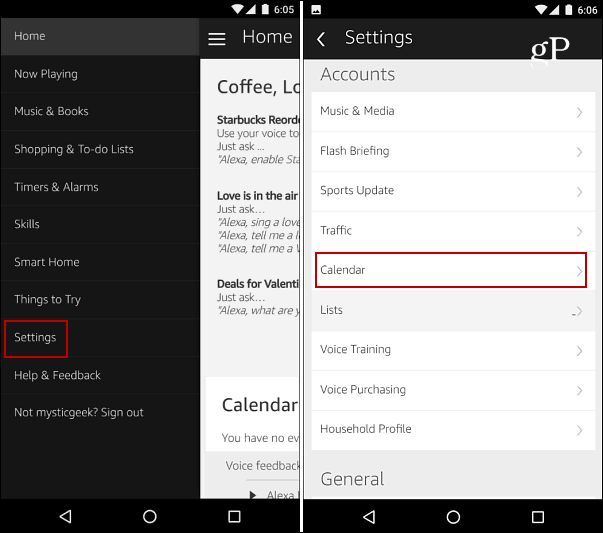
Sur l'écran suivant, appuyez ou cliquez sur l'option Microsoft pour lier le compte. Connectez-vous ensuite avec l'adresse e-mail et le mot de passe de votre compte Microsoft et cochez la case pour rester connecté. Pour votre compte Microsoft, vous pouvez utiliser Hotmail, Live,
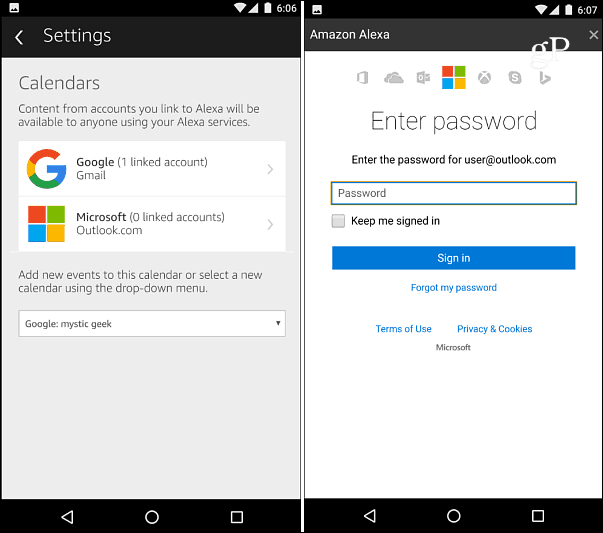
Après vous être connecté, vous devrez accorder à Alexa les autorisations nécessaires pour accéder à votre profil et vos contacts Microsoft ainsi qu'à vos calendriers et autres informations. Une fois que vous avez fait cela, vous devriez être prêt à partir.
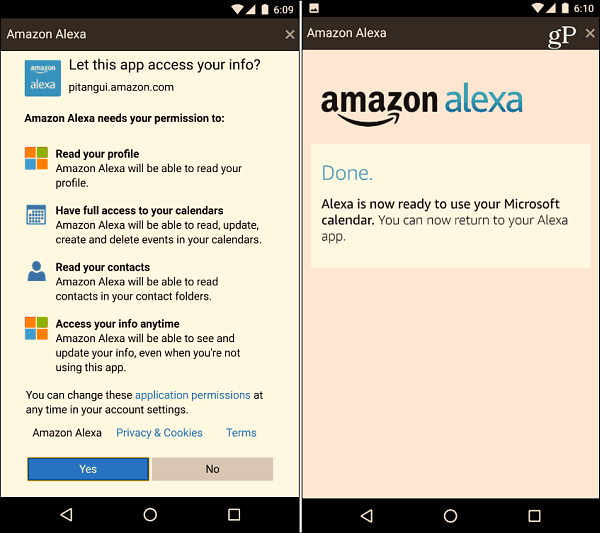
Au moment d'écrire ces lignes, vous ne pouvez avoir qu'un seul compte Microsoft connecté à la fois. Cependant, vous pouvez configurer un compte Google et Microsoft en même temps. Vous pouvez également définir celui que vous souhaitez par défaut pour les nouveaux événements dans les paramètres du calendrier de l'application Alexa. Appuyez sur le menu déroulant et sélectionnez celui que vous souhaitez.
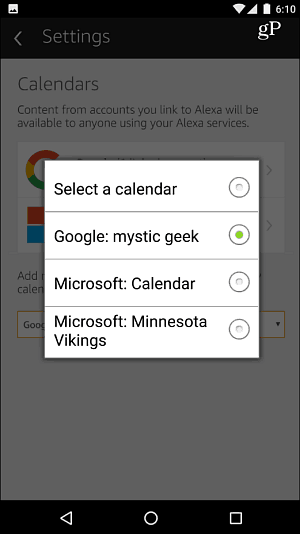
Résumer
Pour afficher les événements à venir sur votre calendrier, dites: "Alexa, que contient mon calendrier?" Ensuite, Alexa lira les prochains événements que vous avez planifiés. Si vous avez configuré des calendriers Google et Microsoft, ce n'est pas une expérience parfaite, dans mes tests de toute façon. Il semble lire vos événements dans l'ordre dans lequel ils sont planifiés, et aucun moyen de savoir dans quel calendrier l'événement a été planifié. Donc, vous voudrez peut-être migrer vos calendriers Outlook vers Gmail ou simplement utiliser le calendrier Outlook uniquement.
Vous pouvez également ajouter un événement à votre calendrier par la voix. Dites simplement «ajouter un événement à mon calendrier» et Alexa posera des questions de suivi et vérifiera la date, l'heure et le nom de l'événement. Bien sûr, cela se synchronisera également avec votre calendrier afin que vous puissiez le visualiser sur un PC ou un appareil mobile.
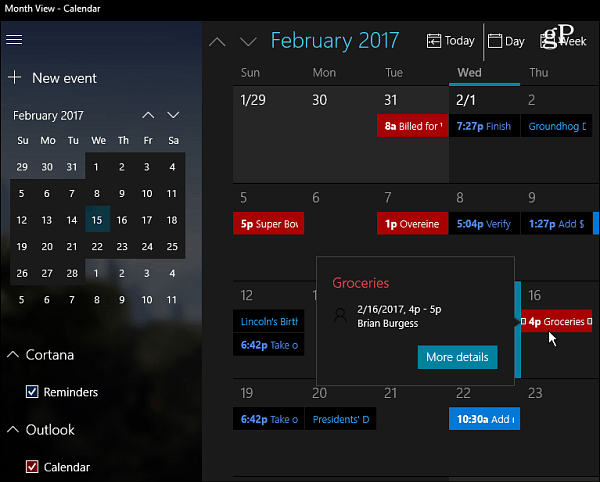
Bien que vous puissiez définir Rappels Cortana afficher sur le Application Calendrier dans Windows 10, Alexa ne vous les lit pas. Nous espérons que cette fonctionnalité sera mise à jour et affinée et nous verrons d'autres améliorations.
Pourtant, cela est prometteur pour ceux d'entre nous qui vivent dans l'écosystème Microsoft. L'ajout de plus de services Microsoft comme Groove Music et une meilleure intégration de Cortana comme le prochain Cortana a suggéré des rappels figurer dans Mise à jour des créateurs serait certainement la bienvenue.



